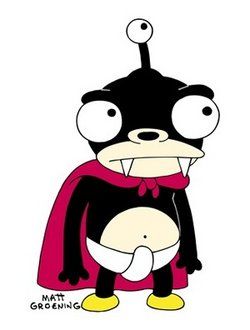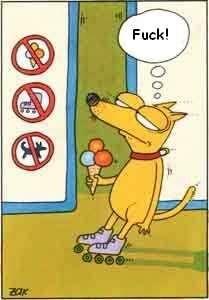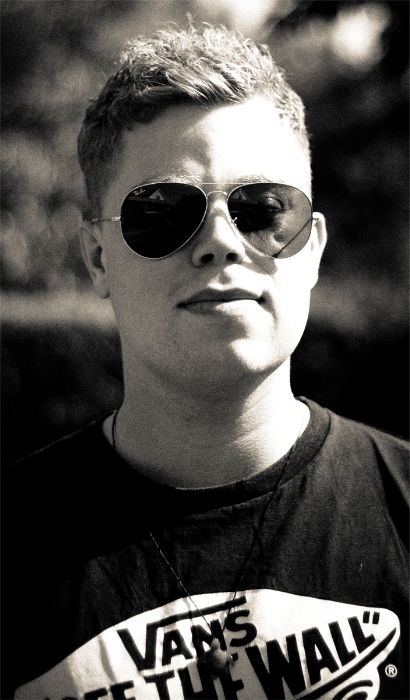Test: Leadtek WinFast PX8800 GTX TDH
Grafikkort, NVIDIA d. 04. december. 2006, skrevet af red_martians 18 Kommentarer. Vist: 14045 gange.
Korrekturlæser:
Billed behandling:
Oversættelse:
Pristjek på http://www.pricerunner.dk
Produkt udlånt af: pc-netto.dk
DK distributør: Sympia A/S
Billed behandling:
Oversættelse:
Pristjek på http://www.pricerunner.dk
Produkt udlånt af: pc-netto.dk
DK distributør: Sympia A/S
#1
De mindste skruer holder chippen på plads? Er det kun mig der synes det lyder lidt forkert ?
Man kan da forhåbentlig ikke afmontere hele kernen ved at skrue et par skruer ud ?:(
Man kan da forhåbentlig ikke afmontere hele kernen ved at skrue et par skruer ud ?:(
#2
jo, vidste du ikke det? kan du ikke huske den gang man talte om at gpu skulle være ligesom cpu'er, altså kunne skiftes. den tid er nu.
#4
#3, lol cool.. det var nu bare for at drille #1.. men specter1k blev aldrig lanceret?
#5
#4: Nej desværre :(
#6
Kunne være så fedt hvis de lavede det fremover!!!
Tror dog ikke økonomisk at ATI og Nvidia går med på det, da de sikkert kan tjene flere penge på at sælge flere kort...
Men det kommer nok anpå prissætningen :)
Tror dog ikke økonomisk at ATI og Nvidia går med på det, da de sikkert kan tjene flere penge på at sælge flere kort...
Men det kommer nok anpå prissætningen :)
#7
Undre mig lidt der ikke blíver kommenteret lidt på ASUS kortet´s ydelse i NFS carbon, ved godt at testen handler om leadtek kortet, men sådan en stor afvigelse kunne man da godt lige nævne..... Nogle der evt kan fortælle mig hvorfor ydelsen i dette spil ligger så langt fra de andre resulatet, så ASUS kortet ellers følger super godt med.
#8
#7 Det har vel noget med driveren at gøre , da HWT blev nød til at skifte driver osv og kortet LIGE kommet ud :i. Nu har der lige været lidt pusterum til at smide en opdateret driver ud der udnytter kortene bedre :).
Håber overstående kan bekræftes værende rigtigt.
Håber overstående kan bekræftes værende rigtigt.
#9
#7... Det er en driver-bug.. nævnte det vist i MSI-artikelen. Der er også flere andre små fejl med den driver vi benyttede til ASUS.. bl.a. var en bunke af egenskaber deaktiverede, som så er aktiveret i den nye driver... Underligt nok uden at ydelsen er faldet. :)
#10
elkoger, du kan regne med at boardene grundlæggende er 100% ens. Boardet bliver produceret 1 sted og chippen et andet sted. "Producenterne" putter et klistermærke på, brander biosen og laver bundle/pakke til. ;)
#11
#8 Year , så var jeg ikke helt galt på den :f.
#12
mange tak for jeres svar :D
Jeg regner nemlig med at købe det omtalte asus kort så måtte lige høre :D
Jeg regner nemlig med at købe det omtalte asus kort så måtte lige høre :D
#14
Forstår ikke hvorfor anmelderen lader det trække ned, at der ikke er HDMI udgang på grafikkortet...
DET ER IKKE MULIGT!!!
HDMI er den nye udgave af det velkendte SCART stik!
HDMI's funktion er at overføre billede+lyd.
HDMI består altså af DVI + lydsignal.
HDMI's billedekvalitet er altså den samme som DVI's! (Det er jo det samme!!!)
DA gfx ikke kan levere lyd, er det derfor ikke noget man vil have på et gfx!
FORSTÅR I DET SÅ? 8)
Så stop med at nævne det kritisk!
Man har jo aldrig før brokket sig over manglende SCART udgang på fortidens gfx :)
KOM IND I KAMPEN!
DET ER IKKE MULIGT!!!
HDMI er den nye udgave af det velkendte SCART stik!
HDMI's funktion er at overføre billede+lyd.
HDMI består altså af DVI + lydsignal.
HDMI's billedekvalitet er altså den samme som DVI's! (Det er jo det samme!!!)
DA gfx ikke kan levere lyd, er det derfor ikke noget man vil have på et gfx!
FORSTÅR I DET SÅ? 8)
Så stop med at nævne det kritisk!
Man har jo aldrig før brokket sig over manglende SCART udgang på fortidens gfx :)
KOM IND I KAMPEN!
#15
#14 - du skal da ikke komme og sige det ikke er muligt når det nu engang er det - så gider man da slet ikke tage resten af dit indlæg seriøst...
Der er lavet flere X1600, X1900 samt GF7600 og GF7900 kort med HDMI, og der findes endda hele lister over dem...
http://www.htpcnews.com/forums...
Grunden til HDMI er så efterspurgt som det er, er pga. HDCP - det er mange gange nemmere med HDMI, når nu man har et TV med HDMI, så er det nemmere med et HDMI-HDMI kabel...
Du nævner selv SCART, og det man gjorde i "fortiden" var jo netop at føre nogle kabler op til lydkortet, og et ned til en S-Video udgang på GFX, og så havde du pludselig lyd og billede på dit TV - man kunne fristes til at sige at der på en måde faktisk var SCART i de gamle GFX. Alt var en smule anderledes dengang, det var først og fremmest nogle helt heltandre signaler man ønskede overført, der var ingen beskyttelse i form af kryptering el. lign. på signalerne overhovedet...
So... Long story short, man kan SAGTENS få HDMI på sit GFX, og grunden til det efterspørges i så høj grad er pga. HDCP, som er krævet for HD-TV, og Vista kræver det også (så vidt jeg husker) - så derfor er det oplagt at der skal være HDMI for nemhedens skyld på de nye GFX, da der SAGTENS kan lægges lyd ned på GFX, det gøres vha. et lile kabel fra lydkortet...
Så for at citere dig selv
Kom ind i kampen!
Der er lavet flere X1600, X1900 samt GF7600 og GF7900 kort med HDMI, og der findes endda hele lister over dem...
http://www.htpcnews.com/forums...
Grunden til HDMI er så efterspurgt som det er, er pga. HDCP - det er mange gange nemmere med HDMI, når nu man har et TV med HDMI, så er det nemmere med et HDMI-HDMI kabel...
Du nævner selv SCART, og det man gjorde i "fortiden" var jo netop at føre nogle kabler op til lydkortet, og et ned til en S-Video udgang på GFX, og så havde du pludselig lyd og billede på dit TV - man kunne fristes til at sige at der på en måde faktisk var SCART i de gamle GFX. Alt var en smule anderledes dengang, det var først og fremmest nogle helt heltandre signaler man ønskede overført, der var ingen beskyttelse i form af kryptering el. lign. på signalerne overhovedet...
So... Long story short, man kan SAGTENS få HDMI på sit GFX, og grunden til det efterspørges i så høj grad er pga. HDCP, som er krævet for HD-TV, og Vista kræver det også (så vidt jeg husker) - så derfor er det oplagt at der skal være HDMI for nemhedens skyld på de nye GFX, da der SAGTENS kan lægges lyd ned på GFX, det gøres vha. et lile kabel fra lydkortet...
Så for at citere dig selv
Kom ind i kampen!
#16
Desuden siges der at ATi's kommende R600 (Radeon X2000-serie) får HDMI standard. Det er endda muligt at lægge lyd på grafikkortet, det er der også flere producenter der har. Enten med indbyget lydhip eller med en overførsel fra lydkort eller bundkort. :)
#17
Ligesom et lydkort der er monteret på grafikkortet?
tror jeg ikke helt forstår.
tror jeg ikke helt forstår.
#18
#17 - ja de kan sagtens vælge at ligge en lydchip på graffikkortet, hvis det er det de vil, men det mest almindelige er bare at sætte et stik på (enten ekstern eller internt på kortet) og så føre lyden ind den vej...